手机如何自动同步云端,随着科技的不断进步,手机已经成为了人们生活中不可或缺的一部分,如何更好地利用手机的功能,让我们的生活更加便捷和高效呢?其中一个重要的功能就是手机自动同步云端。通过将手机与云端进行同步,我们可以随时随地地访问和管理我们的数据,无论是照片、联系人还是文件等等。如何使用手机同步数据到云端呢?本文将为大家详细介绍手机自动同步云端的方法和步骤,让我们一起来探索吧!
如何使用手机同步数据到云端
方法如下:
1.在手机主界面上找到“设置”功能键。
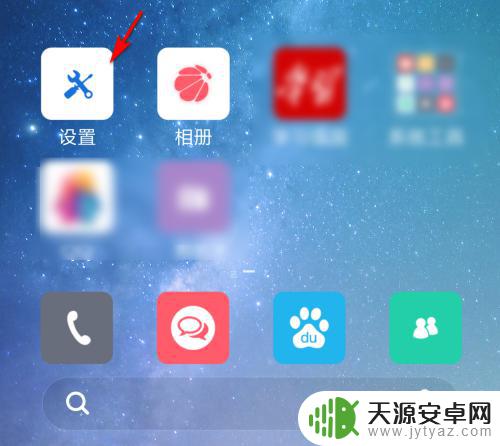
2.在设置界面里找到“小米账号”功能键。
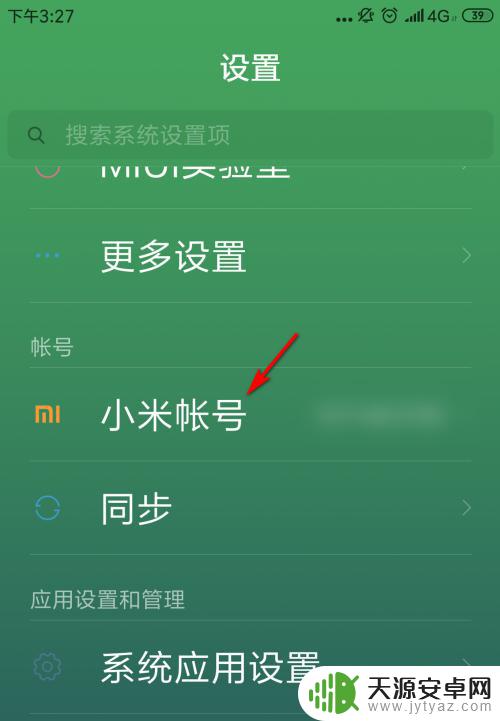
3.用手机号码注册一个小米账号并登陆。
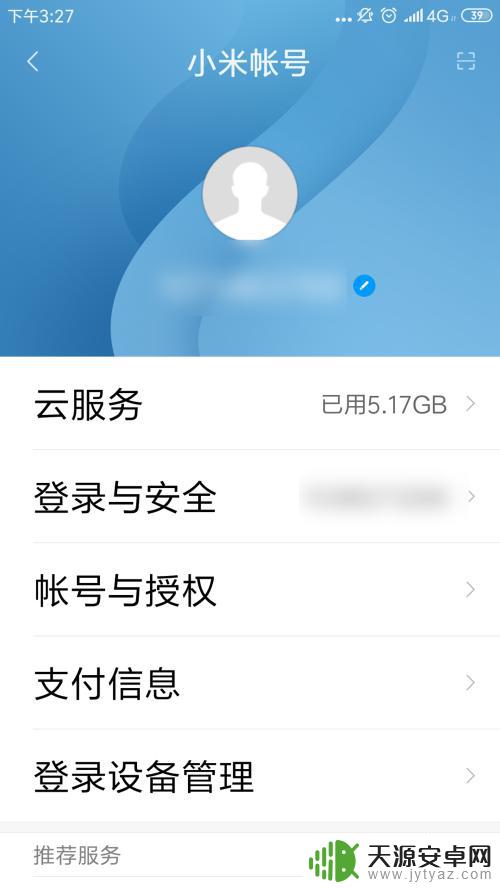
4.在设置界面找到“同步”功能键。
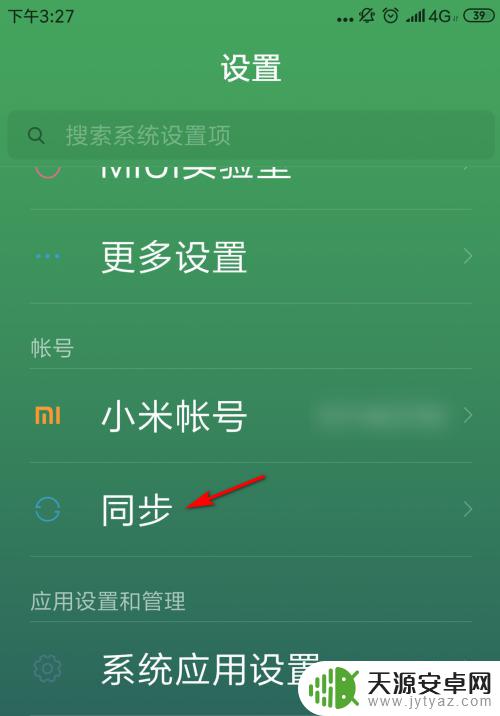
5.进入同步界面,打开“自动同步数据”功能键。手机里的数据就同步到小米账号的云端了。
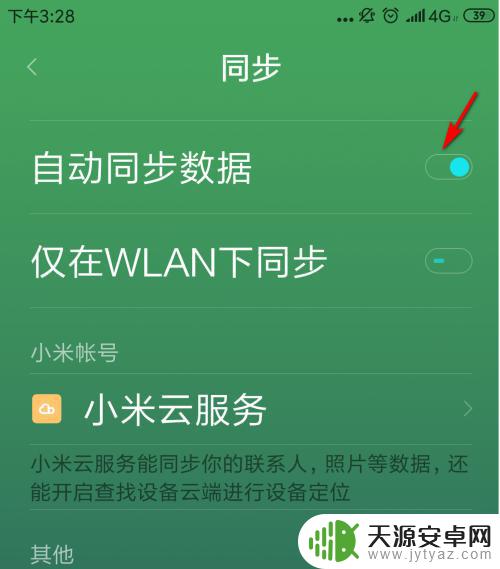
以上是手机自动同步云端的详细说明,如果您还有疑问,可以按照小编提供的方法进行操作,希望这篇文章对您有所帮助。









